Σε αυτόν τον οδηγό, θα μάθετε πώς να χρησιμοποιήσετε το DaVinci Resolve για να δημιουργήσετε Instagram Stories ή αναρτήσεις βίντεο και να τις εξάγετε σωστά. Είτε για προσωπικά έργα είτε για να ενισχύσετε την παρουσία σας στο διαδίκτυο , η χρήση αυτού του ευέλικτου προγράμματος επεξεργασίας βίντεο μπορεί να σας βοηθήσει να παράγετε περιεχόμενο υψηλής ποιότητας. Θα σας καθοδηγήσω βήμα προς βήμα στη διαδικασία, από την εισαγωγή βίντεο έως τη μορφοποίηση και την εξαγωγή. Ας ξεκινήσουμε!
Βασικές γνώσεις
- Το DaVinci Resolve σας επιτρέπει να προσαρμόζετε τις μορφές βίντεο για Instagram Stories και αναρτήσεις βίντεο
- Μπορείτε να βελτιστοποιήσετε πτυχές του βίντεο σας για να διασφαλίσετε ότι θα φαίνονται εξαιρετικά στο Instagram.
- Η διαδικασία εξαγωγής στο DaVinci Resolve είναι απλή και σας επιτρέπει να ανεβάσετε τα βίντεό σας απευθείας στο Instagram.
Βήμα 1: Εισαγωγή βίντεο
Για να δημιουργήσετε το Instagram Story ή το βίντεό σας, ξεκινήστε με την εισαγωγή του υλικού σας στο DaVinci Resolve. Για να το κάνετε αυτό, πατήστε το συνδυασμό πλήκτρων Control + I (Windows) ή Command + I (Mac). Αναζητήστε το σχετικό βίντεο, για παράδειγμα από το φάκελό σας, και
κάντε διπλό κλικ σε αυτό. Αυτό θα δημιουργήσει το βίντεο στο Media Pool.
Εδώ μπορείτε να σύρετε το βίντεο στο χρονοδιάγραμμά σας για να εργαστείτε με αυτό.
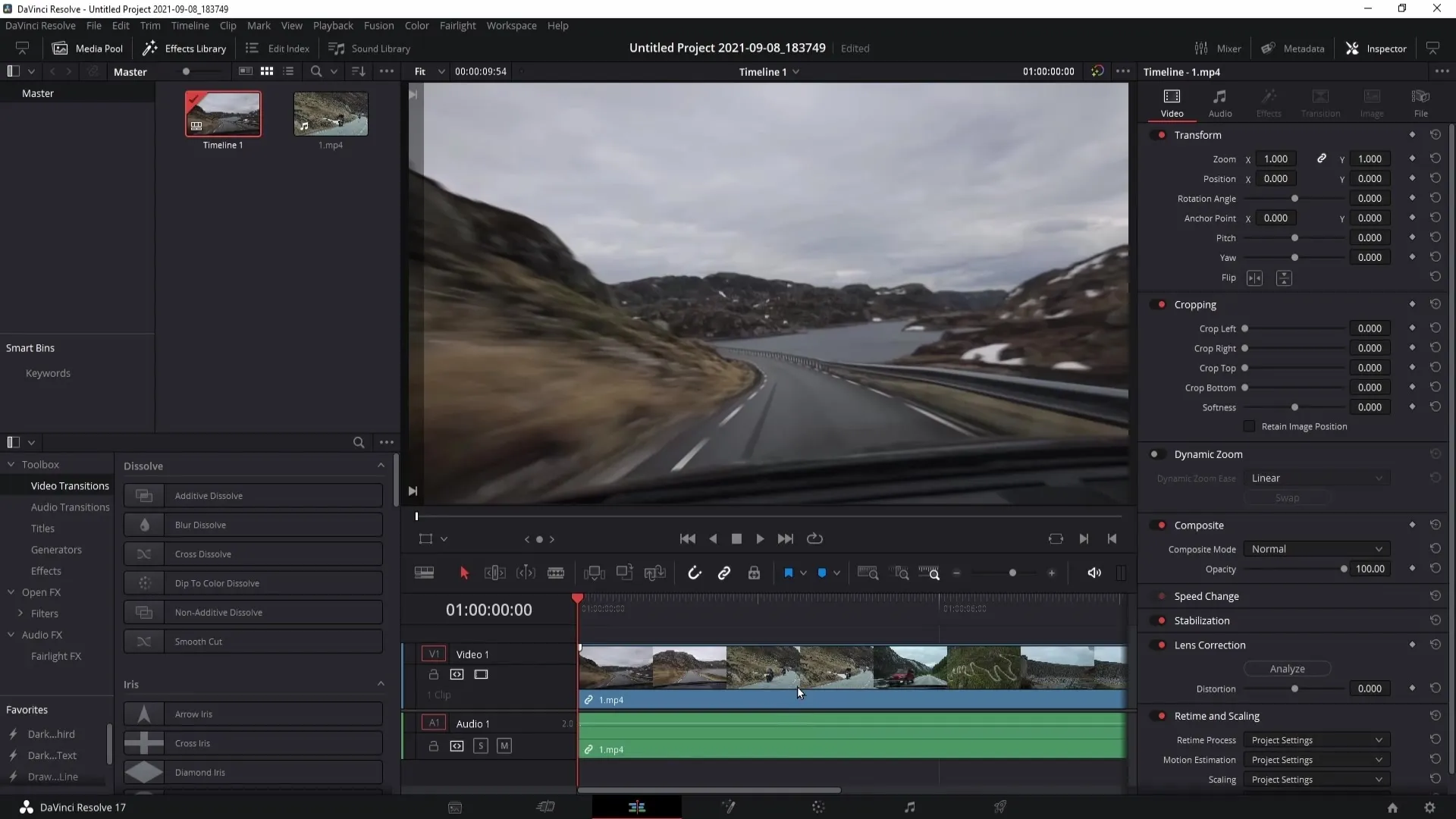
Αν θέλετε, μπορείτε επίσης να προσαρμόσετε τις ρυθμίσεις ήχου για να αυξήσετε την ένταση του ήχου ή να κάνετε άλλες προσαρμογές.
Βήμα 2: Προσαρμόστε τη μορφή για τις ιστορίες του Instagram
Το επόμενο βήμα είναι να προσαρμόσετε τις μορφές βίντεο. Για να το κάνετε αυτό, κάντε κλικ στον οδοντωτό τροχό κάτω δεξιά για να ανοίξετε τις ρυθμίσεις έργου. Θα πρέπει να αλλάξετε την ανάλυση του βίντεο σε 1080 x 1920 για να έχετε τη σωστή μορφή για τα Instagram Stories.
Ανταλλάξτε τις δύο τιμές και αποθηκεύστε τις αλλαγές. Θα παρατηρήσετε ότι το βίντεό σας έχει τώρα μαύρες μπάρες στο πάνω και στο κάτω μέρος.
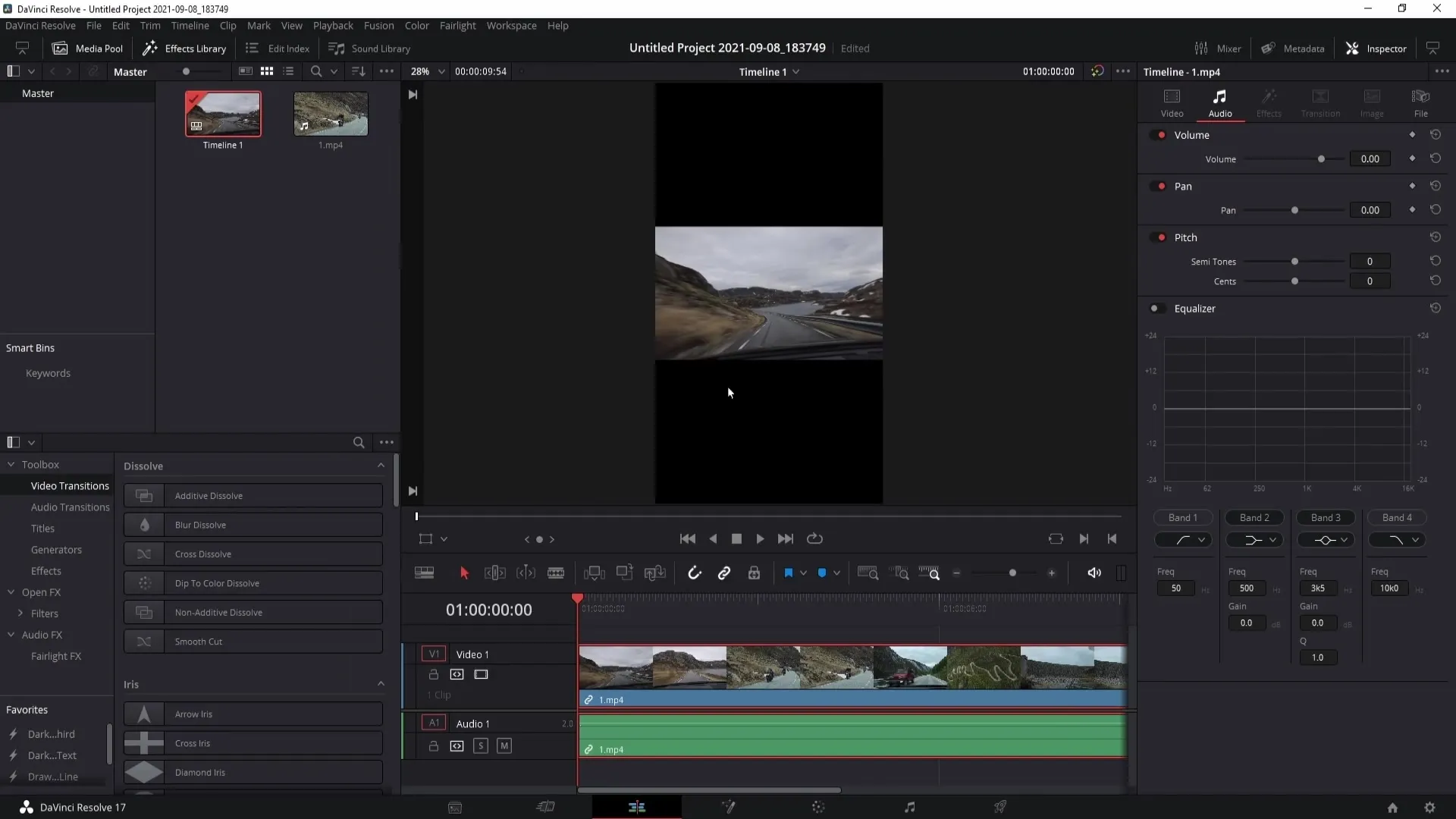
Για να αφαιρέσετε αυτή τη μαύρη μπάρα, μεταβείτε ξανά στον οδοντωτό τροχό και στη συνέχεια στην επιλογή "Κλιμάκωση εικόνας". Επιλέξτε εδώ την επιλογή "Κλιμάκωση πλήρους καρέ με περικοπή".
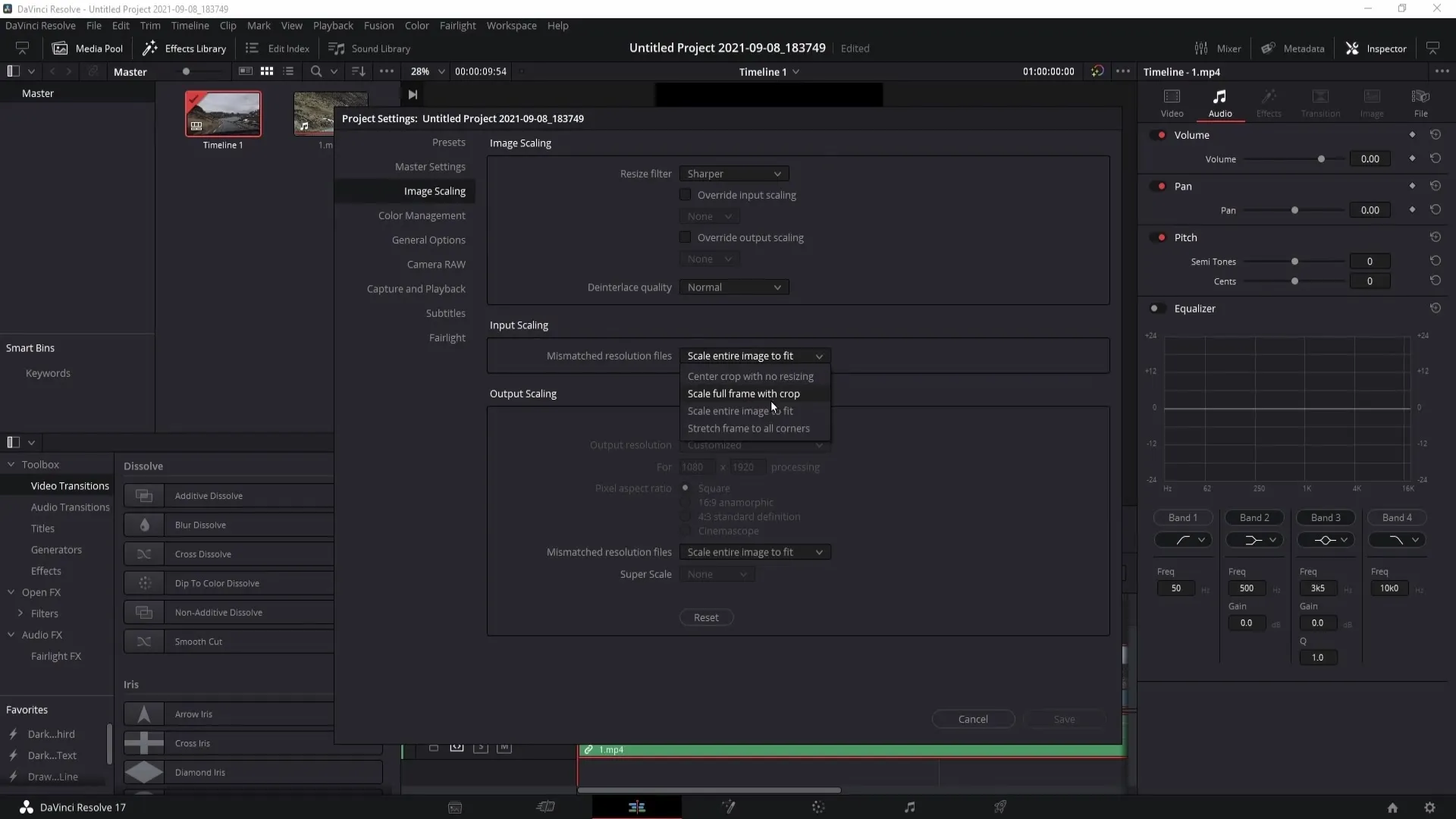
Αποθηκεύστε τις αλλαγές και το βίντεό σας θα τεντωθεί σε μορφή 9:16.
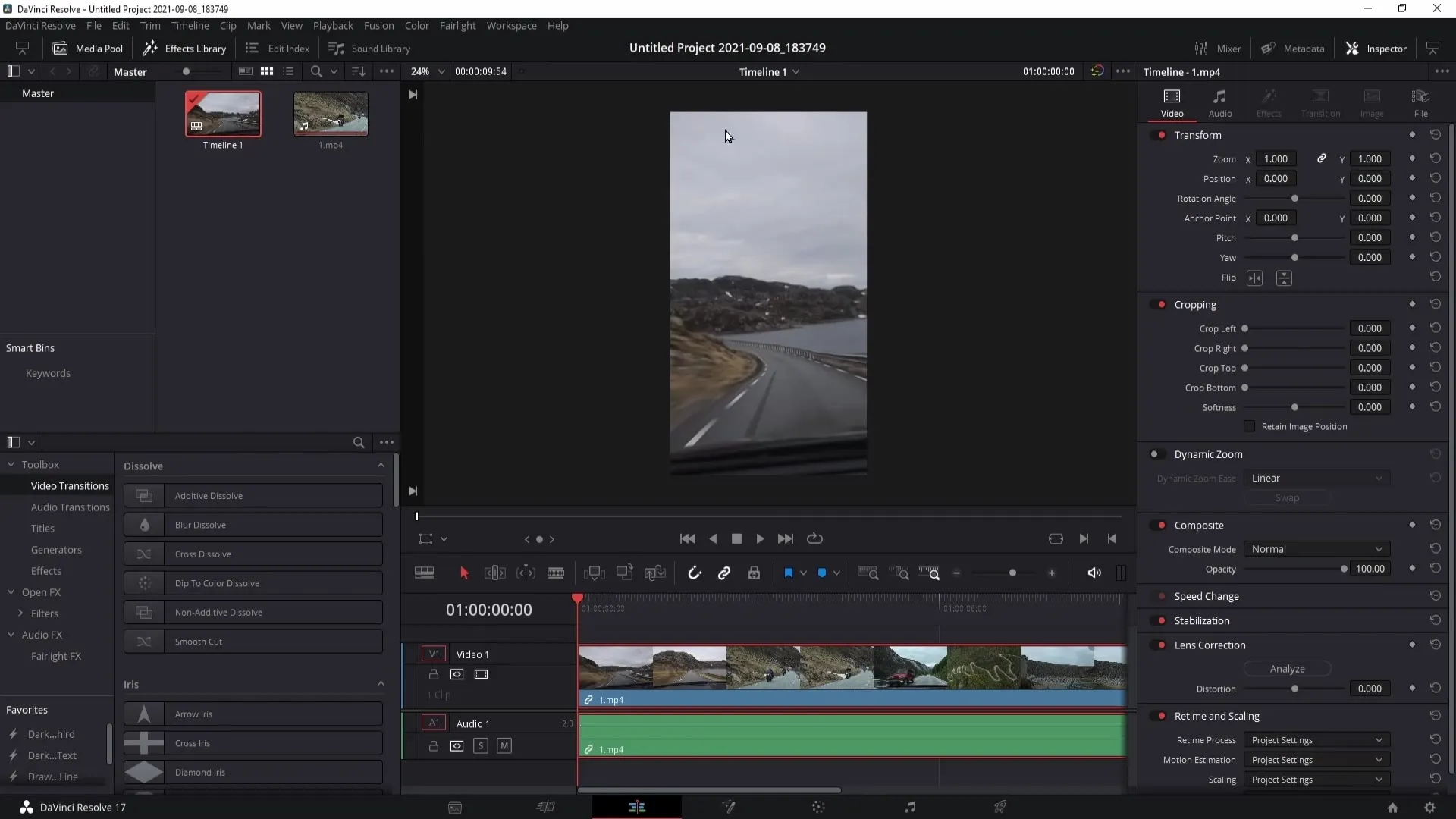
Μπορείτε επίσης να προσαρμόσετε τη θέση X του βίντεο για να τοποθετήσετε το θέμα σας στο σωστό πλαίσιο.
Βήμα 3: Προσαρμογή της μορφής για αναρτήσεις βίντεο
Αν θέλετε να δημιουργήσετε αντί για ένα βίντεο για μια ανάρτηση, κάντε ξανά κλικ στο γρανάζι στις ρυθμίσεις του έργου. Επιλέξτε 1080 x 1080 (ή 1080 x 1350) ως ανάλυση. Σημειώστε ότι η τελευταία ενδέχεται να αποκοπεί στην προεπισκόπηση όταν το βίντεο εμφανίζεται στο κανάλι σας.
Για την προεπισκόπηση, το 1080 x 1080 είναι η πιο συνηθισμένη επιλογή, καθώς ταιριάζει καλύτερα στην εικόνα.
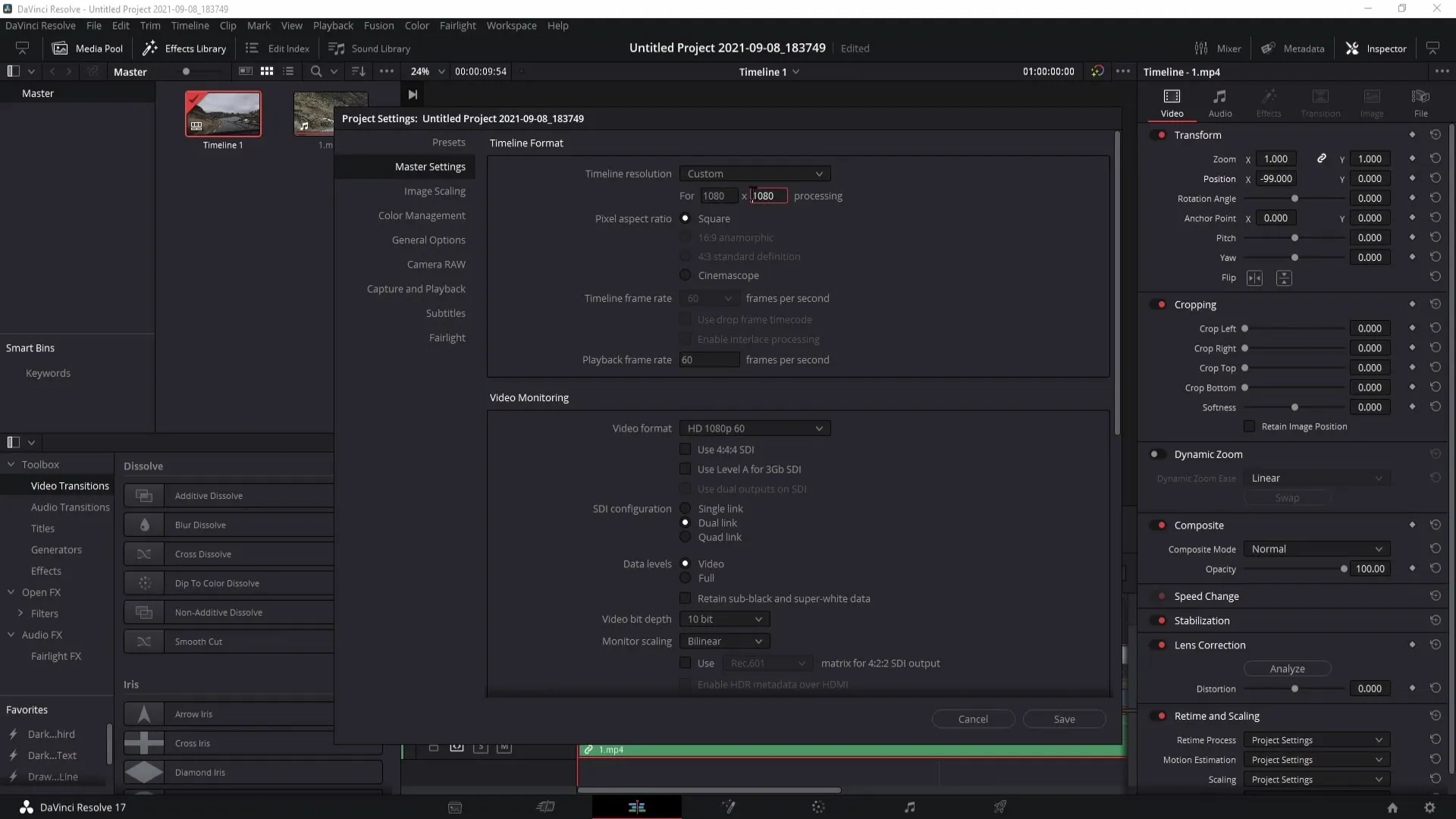
Αποθηκεύστε τις αλλαγές κάνοντας κλικ στην επιλογή "Αποθήκευση".
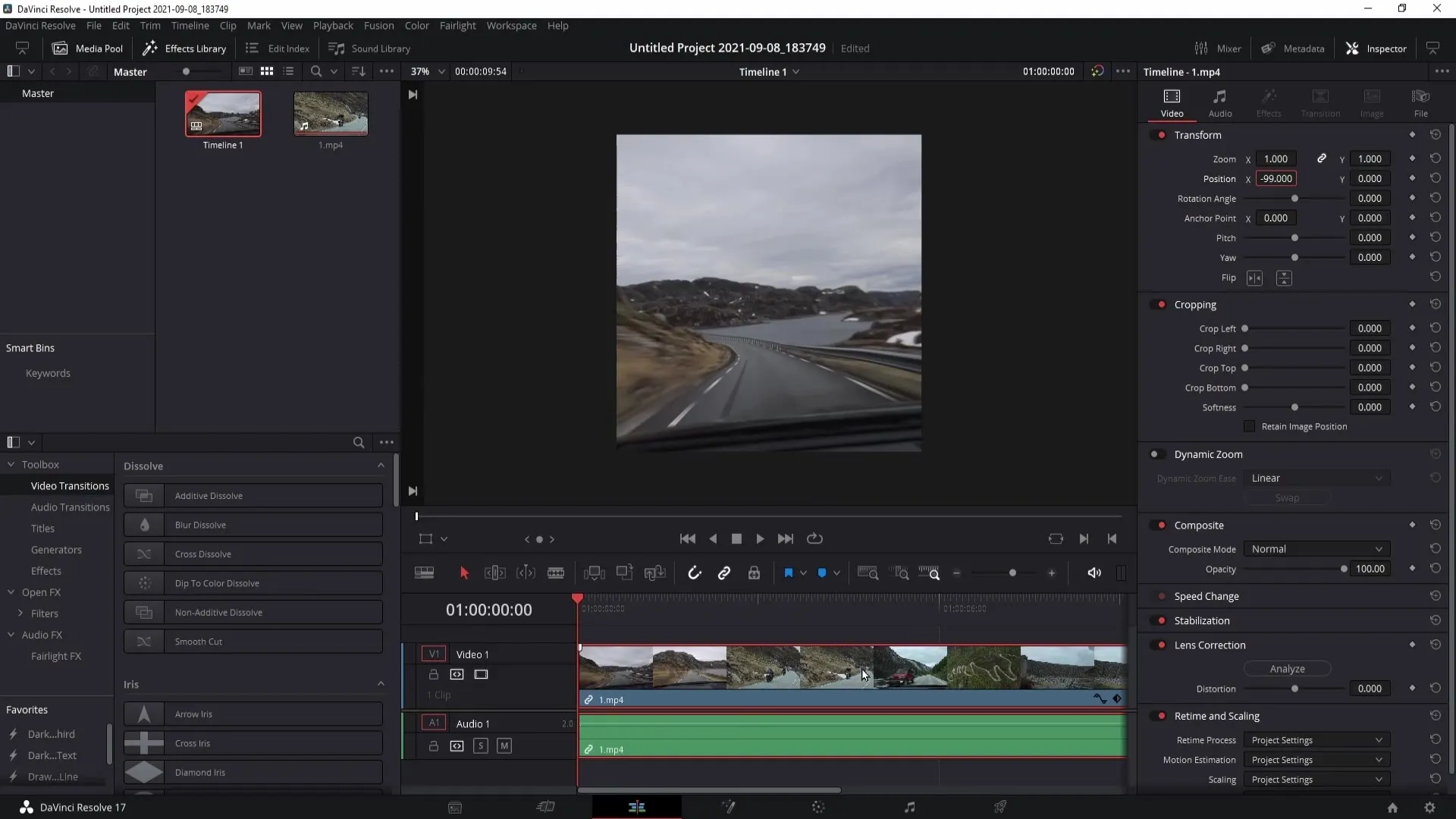
Βήμα 4: Εξαγωγή βίντεο
Αφού επεξεργαστείτε το βίντεό σας, πρέπει να το εξάγετε. Για να το κάνετε αυτό, κάντε κλικ στο σύμβολο του πυραύλου (Deliver) κάτω δεξιά. Βεβαιωθείτε ότι είναι ενεργοποιημένες οι επιλογές "Εξαγωγή βίντεο" και "Εξαγωγή ήχου".
Επιλέξτε MP4 ως μορφή. Μπορείτε να αφήσετε τις υπόλοιπες ρυθμίσεις ως έχουν.
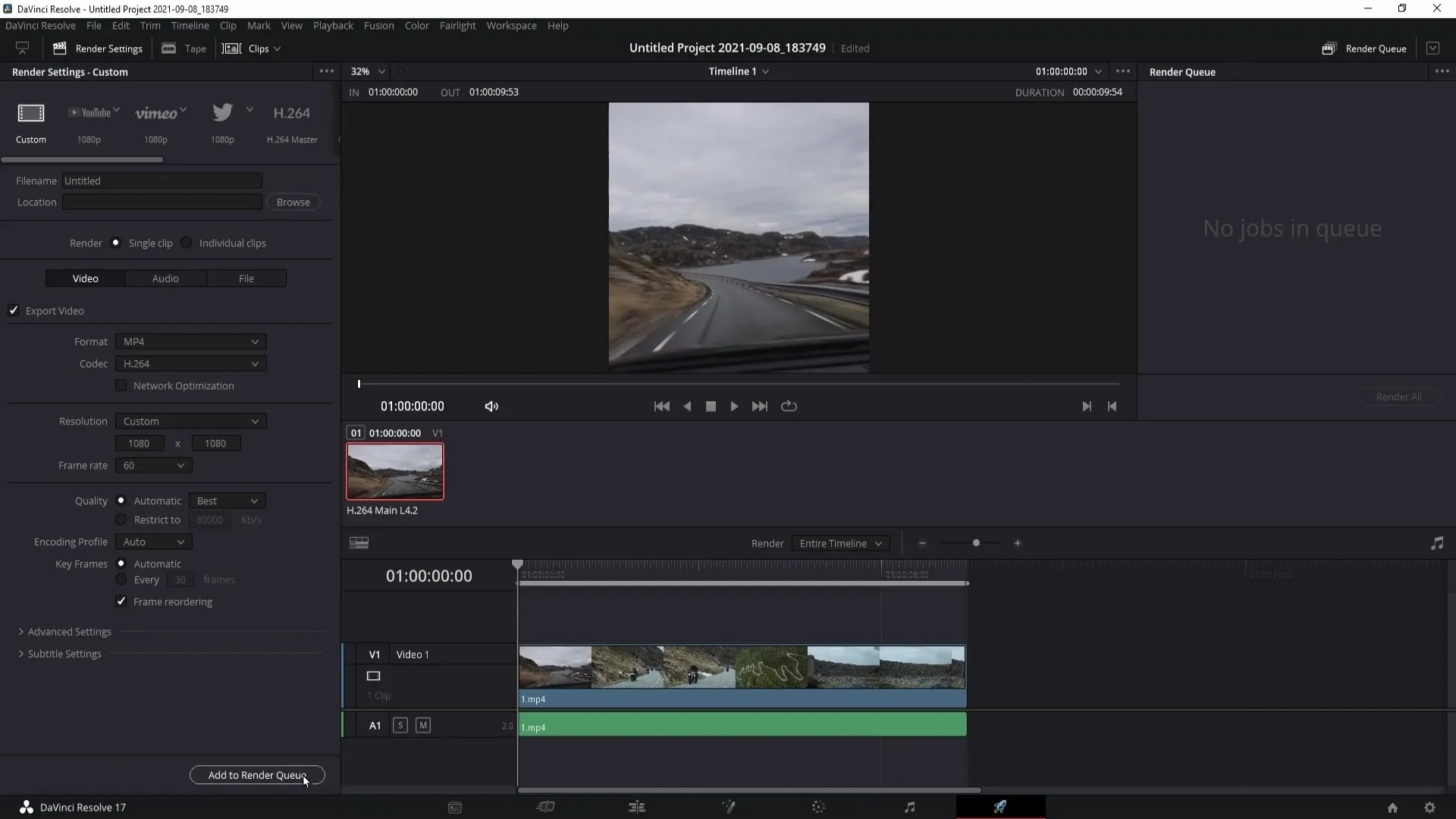
Κάντε κλικ στην επιλογή "Add to Render Queue" (Προσθήκη στην ουρά απόδοσης). Στη συνέχεια, επιλέξτε τη θέση αποθήκευσης του βίντεο, π.χ. στην επιφάνεια εργασίας σας, και ονομάστε το, για παράδειγμα "Instagram Video".
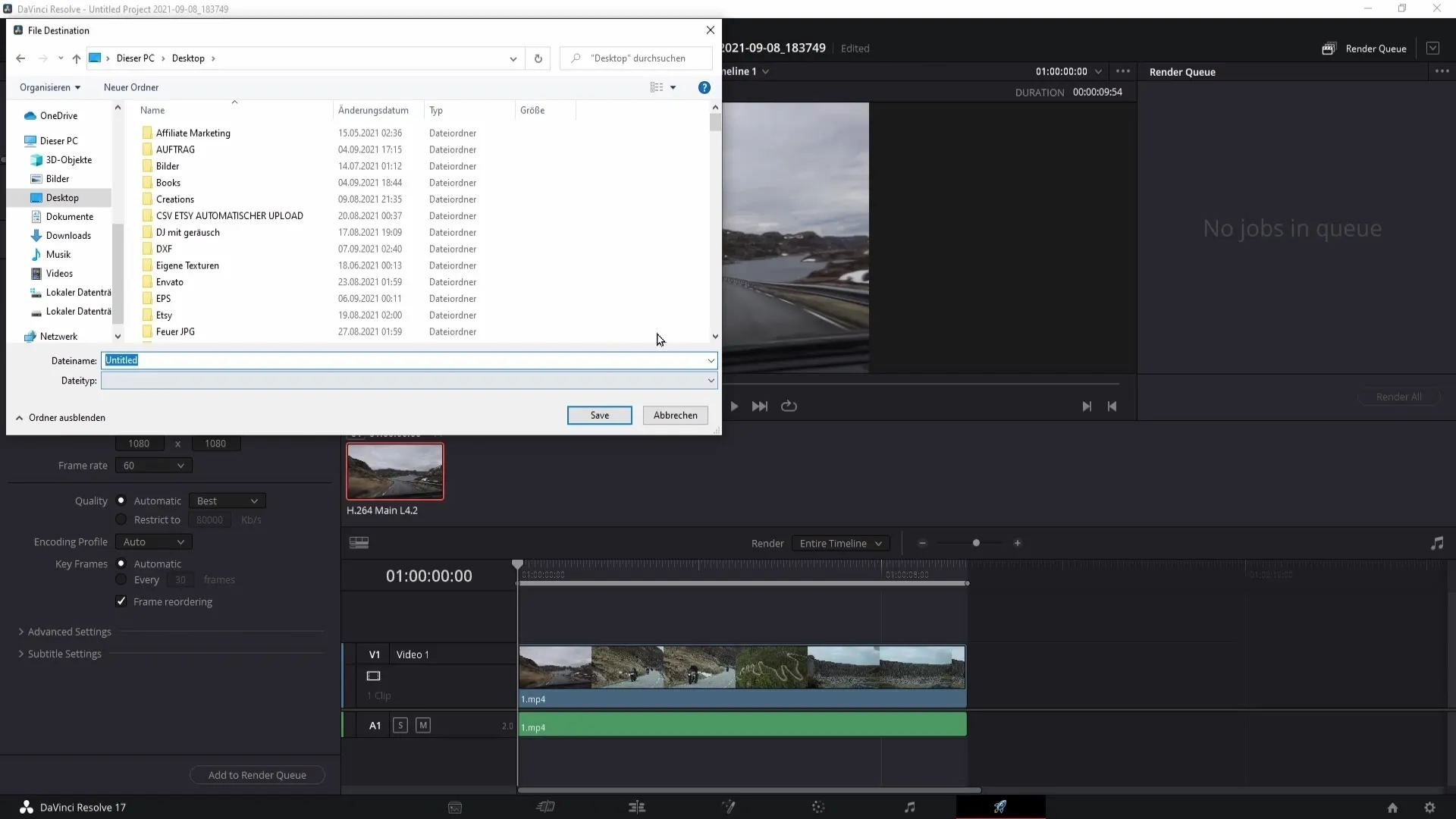
Κάντε κλικ στο "Αποθήκευση" και στη συνέχεια στο "Render All" για να ξεκινήσει η διαδικασία εξαγωγής.
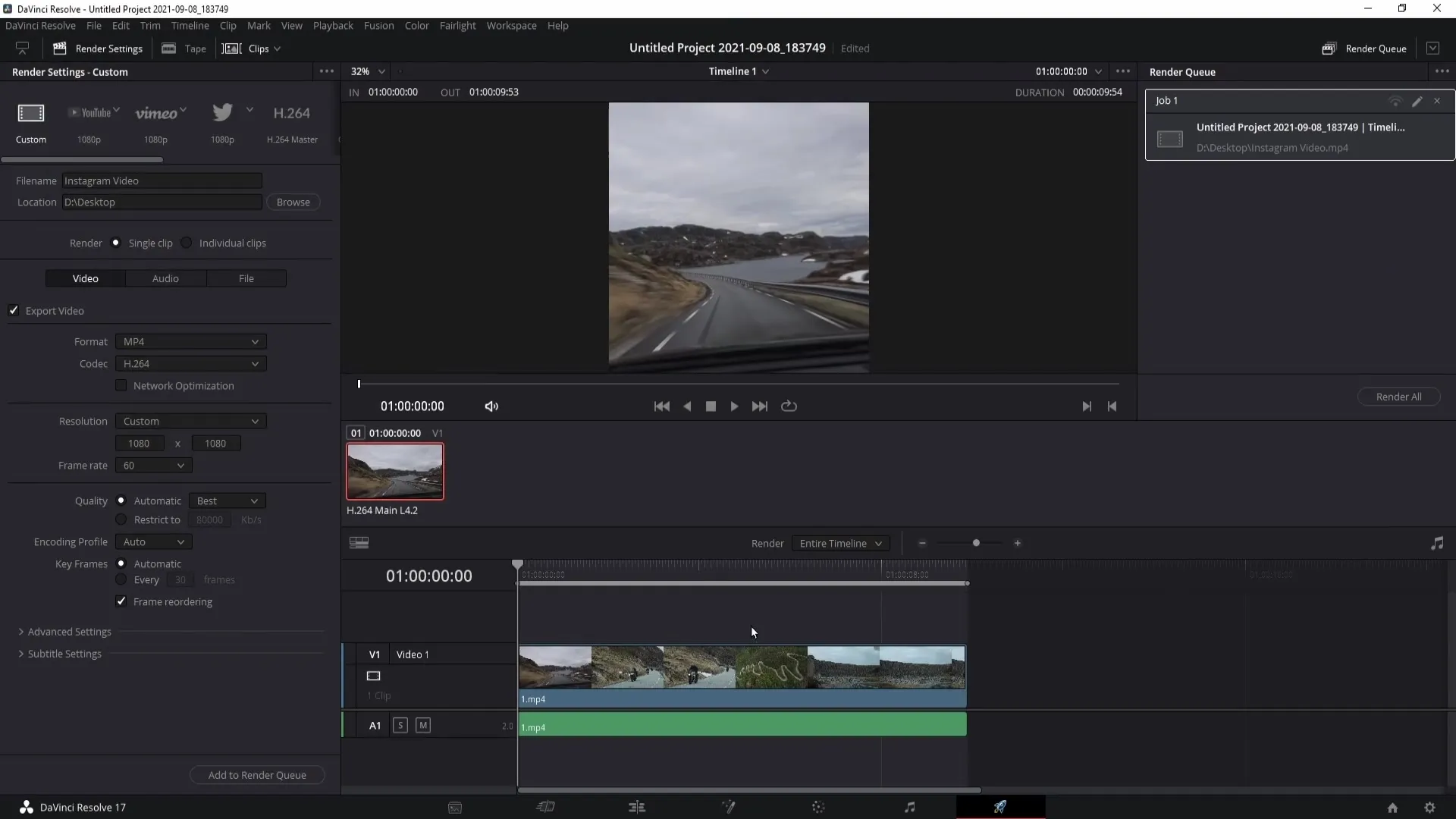
Η διαδικασία απόδοσης δεν θα διαρκέσει πολύ, ειδικά για ένα σύντομο βίντεο. Μόλις ολοκληρωθεί, θα βρείτε το βίντεο στη θέση που έχετε ορίσει.
Τώρα μπορείτε εύκολα να ανεβάσετε το βίντεό σας στο Instagram!
Περίληψη
Σε αυτόν τον οδηγό, μάθατε πώς να δημιουργείτε Instagram Stories και αναρτήσεις βίντεο με το DaVinci Resolve. Μάθατε πώς να εισάγετε το βίντεό σας, να προσαρμόζετε τις μορφές και τέλος να το εξάγετε για να το ανεβάσετε στο Instagram. Με αυτά τα βήματα, μπορείτε να βεβαιωθείτε ότι το περιεχόμενό σας φαίνεται καλό και έχει τη σωστή μορφοποίηση.
Συχνές ερωτήσεις
Πώς μπορώ να εισαγάγω ένα βίντεο στο DaVinci Resolve; Μπορείτε να εισαγάγετε ένα βίντεο πατώντας τη συντόμευση πληκτρολογίου Control + I (Windows) ή Command + I (Mac) και επιλέγοντας το βίντεο.
Πώς μπορώ να προσαρμόσω τη μορφή για ένα Instagram Story;Αλλάξτε την ανάλυση σε 1080 x 1920 και επιλέξτε "Scale full frame with crop" (Κλίμακα πλήρους καρέ με περικοπή) για να προσαρμόσετε τη μορφή.
Τι κάνω αν το βίντεο είναι περικομμένο; Βεβαιωθείτε ότι χρησιμοποιείτε τις σωστές διαστάσεις για την προεπισκόπηση, π.χ. 1080 x 1080 για αναρτήσεις βίντεο.
Σε ποια μορφή πρέπει να εξάγω το βίντεο μου;Εξάγετε το βίντεο σε μορφή MP4 για να εξασφαλίσετε υψηλή συμβατότητα για το Instagram.


